รับซอฟต์แวร์ใหม่และอัปเดตที่ดีที่สุดสำหรับ Ubuntu ด้วย PPA เหล่านี้
บทความนี้แสดงวิธีเปิดใช้งานที่เก็บเพิ่มเติมภายใน Ubuntu รวมถึงวิธีการและเหตุผลที่คุณจะใช้ไฟล์เก็บถาวรแพ็คเกจส่วนบุคคล (PPA)
ซอฟต์แวร์และการอัปเดต

เริ่มต้นด้วยการพูดถึงที่เก็บที่มีอยู่แล้วใน Ubuntu
กด ซุปเปอร์คีย์ (แป้นวินโดว์) บนแป้นพิมพ์ของคุณเพื่อเปิด Ubuntu Dash และเริ่มค้นหา ซอฟต์แวร์.
ไอคอนสำหรับ ซอฟต์แวร์ & อัปเดต จะปรากฏขึ้น เลือกไอคอนนี้เพื่อเปิด ซอฟต์แวร์ & อัปเดต หน้าจอ.
มีห้าแท็บบนหน้าจอนี้และหากคุณอ่านบทความก่อนหน้าที่แสดง วิธีอัปเดต Ubuntu คุณรู้อยู่แล้วว่าแท็บเหล่านี้มีไว้เพื่ออะไร แต่ถ้าไม่ใช่เราจะกล่าวถึงอีกครั้งที่นี่

แท็บแรกเรียกว่าซอฟต์แวร์ Ubuntu และมีช่องทำเครื่องหมายหลายช่อง คนหลักคือ:
- ซอฟต์แวร์โอเพ่นซอร์สและฟรีที่รองรับ Canonical (หลัก)
- ซอฟต์แวร์โอเพ่นซอร์สฟรีที่ดูแลโดยชุมชน (จักรวาล)
- ไดรเวอร์ที่เป็นกรรมสิทธิ์ (จำกัด)
- ซอฟต์แวร์ที่ถูกจำกัดด้วยลิขสิทธิ์หรือประเด็นทางกฎหมาย (multiverse)
พื้นที่เก็บข้อมูลหลักประกอบด้วยซอฟต์แวร์ที่ได้รับการสนับสนุนอย่างเป็นทางการ ในขณะที่พื้นที่เก็บข้อมูลของจักรวาลมีซอฟต์แวร์ที่ชุมชนอูบุนตูจัดหาให้
ที่เก็บแบบจำกัดมีซอฟต์แวร์ที่สนับสนุนที่ไม่ฟรี และลิขสิทธิ์มีซอฟต์แวร์ชุมชนที่ไม่ให้บริการฟรี
เว้นแต่คุณจะมีเหตุผลที่จะไม่ทำ เราจะตรวจสอบให้แน่ใจว่าได้ทำเครื่องหมายที่ช่องเหล่านี้ทั้งหมดแล้ว
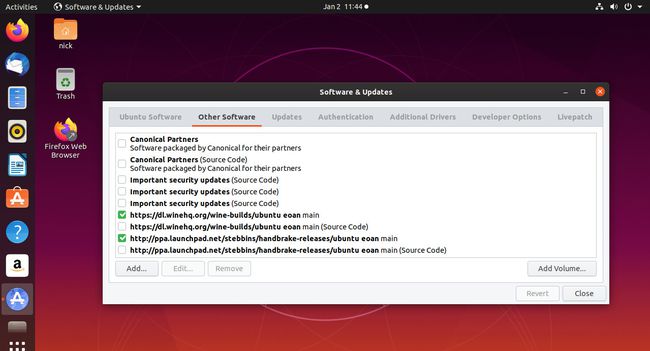
NS ซอฟต์แวร์อื่นๆ แท็บมีรายการช่องทำเครื่องหมาย รายการหลักคือ:
- Canonical Partners
- รหัสแหล่งที่มาของ Canonical Partners
ที่เก็บ Canonical Partners มีซอฟต์แวร์โอเพ่นซอร์ส และตามจริงแล้ว ก็ไม่ค่อยมีอะไรน่าสนใจในนั้นมากนัก (โปรแกรมคำนวณของ Google, Google Cloud SDK และ Skype
ที่ด้านล่างของ ซอฟต์แวร์อื่นๆ แท็บเป็นตัวเลือกในการ เพิ่ม... แหล่งซอฟต์แวร์ใหม่ การกดจะทำให้คุณสามารถเพิ่ม PPA ในระบบของคุณแบบกราฟิก
คลังเก็บแพ็คเกจส่วนบุคคล (PPA) คืออะไร?
เมื่อคุณ ติดตั้ง Ubuntu เป็นครั้งแรกที่แพ็คเกจซอฟต์แวร์ของคุณจะเป็นเวอร์ชันเฉพาะตามที่ทดสอบก่อนวางจำหน่าย
เมื่อเวลาผ่านไปซอฟต์แวร์นั้นจะยังคงเป็นเวอร์ชันเก่า ยกเว้นการแก้ไขจุดบกพร่องและการอัปเดตความปลอดภัย
หากคุณใช้ Ubuntu รุ่นที่รองรับระยะยาว (16.04/18.04) ซอฟต์แวร์ของคุณจะล้าหลังเวอร์ชันล่าสุดอย่างมากเมื่อสิ้นสุดการสนับสนุน
PPA จัดเตรียมที่เก็บข้อมูลด้วยซอฟต์แวร์เวอร์ชันที่อัปเดต เช่นเดียวกับแพ็คเกจซอฟต์แวร์ใหม่ที่ไม่มีในที่เก็บหลักที่แสดงไว้ในส่วนก่อนหน้า
มีข้อเสียใด ๆ ในการใช้ PPA หรือไม่?
นี่แหละนักเตะ ทุกคนสามารถสร้าง PPA ได้ ดังนั้นคุณควรระมัดระวังให้มากก่อนที่จะเพิ่มลงในระบบของคุณ
ที่เลวร้ายที่สุด อาจมีใครบางคนจัดหา PPA ที่เต็มไปด้วยซอฟต์แวร์ที่เป็นอันตรายให้คุณได้ นี่ไม่ใช่สิ่งเดียวที่ควรระวัง เพราะถึงแม้ด้วยเจตนาดีที่สุด สิ่งต่างๆ ก็อาจผิดพลาดได้
ปัญหาที่เป็นไปได้มากที่สุดที่คุณจะเจอคือความขัดแย้งที่อาจเกิดขึ้น ตัวอย่างเช่น คุณอาจเพิ่ม PPA ด้วยโปรแกรมเล่นวิดีโอเวอร์ชันอัปเดต เครื่องเล่นวิดีโอนั้นต้องการเวอร์ชั่นของ GNOME หรือ KDE หรือตัวแปลงสัญญาณเฉพาะที่จะเรียกใช้ แต่คอมพิวเตอร์ของคุณมีเวอร์ชันอื่น ดังนั้น คุณจึงอัปเดต GNOME, KDE หรือตัวแปลงสัญญาณเท่านั้นเพื่อค้นหาแอปพลิเคชันอื่นที่ถูกตั้งค่าให้ทำงานภายใต้เวอร์ชันเก่า นี่เป็นความขัดแย้งที่ชัดเจนซึ่งต้องได้รับการจัดการอย่างรอบคอบ
โดยทั่วไป คุณควรหลีกเลี่ยงการใช้ PPA มากเกินไป ที่เก็บข้อมูลหลักมีสิ่งที่ดีมากมาย ซอฟต์แวร์และหากคุณชอบซอฟต์แวร์ที่ทันสมัย ให้ใช้ Ubuntu เวอร์ชันล่าสุดและอัปเดตต่อไปทุกๆ 6 เดือน
วิธีเพิ่ม PPA ด้วยเครื่องมือกราฟิก
คุณสามารถเพิ่ม PPA ให้กับระบบ Ubuntu ของคุณได้อย่างง่ายดายด้วยวิธีใดวิธีหนึ่งจากสองวิธี คุณสามารถใช้เครื่องมือกราฟิกที่มาพร้อมกับ Ubuntu หรือคุณสามารถทำงานในบรรทัดคำสั่ง ไม่มีข้อได้เปรียบที่แท้จริงสำหรับทั้งสองอย่าง ดังนั้นให้เลือกสิ่งที่คุณต้องการมากที่สุด
ส่วนนี้ครอบคลุมวิธีการแบบกราฟิก หลังจากนั้น คุณจะพบรายการ PPA อันดับต้นๆ พร้อมวิธีการเพิ่มรายการ PPA แต่ละรายการผ่านบรรทัดคำสั่ง
กด แสดงแอปพลิเคชัน ไอคอนที่ด้านล่างซ้ายของหน้าจอของคุณ
-
ใช้ฟังก์ชันค้นหาที่ด้านบนของหน้าจอเพื่อค้นหา ซอฟต์แวร์ & อัปเดต.
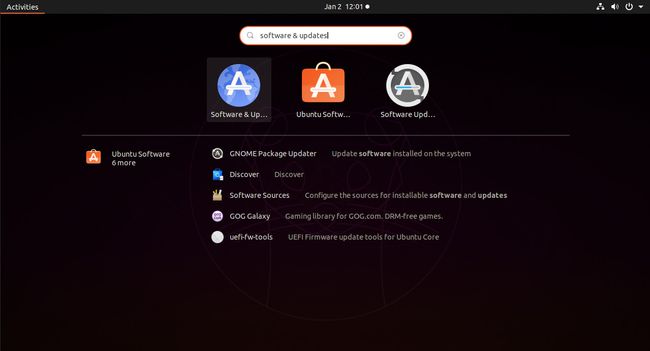
-
ค้นหา ซอฟต์แวร์ & อัปเดต ไอคอน และเลือก

-
เมื่อหน้าต่างเปิดขึ้น ให้เลือก ซอฟต์แวร์อื่นๆ แท็บ

-
ที่ด้านล่างของหน้าต่าง ให้กด เพิ่ม...

-
ค้นหาบรรทัด APT ของ PPA ที่คุณต้องการเพิ่ม จะขึ้นต้นด้วย 'deb' ตามด้วยที่อยู่เว็บ คัดลอกบรรทัดนั้น

ตอนนี้ วางบรรทัด APT จาก PPA ของคุณลงในหน้าต่างที่เปิดขึ้นหลังจากกด เพิ่ม.
-
กด เพิ่มแหล่งที่มา ที่ด้านล่างขวาของหน้าต่างเพื่อเพิ่ม PPA ใหม่ของคุณ

PPA ที่ดีที่สุด
รายการนี้เน้นที่ PPA ที่ดีที่สุดที่มีอยู่ในขณะนี้ คุณไม่จำเป็นต้องรีบเร่งในการเพิ่มสิ่งเหล่านี้ลงในระบบของคุณ แต่ลองดูและหากคุณคิดว่าระบบจะให้ประโยชน์เพิ่มเติมแก่ระบบของคุณ ให้ทำตามคำแนะนำเพื่อติดตั้งที่ให้มา
หากต้องการรับ LibreOffice เวอร์ชันล่าสุด ให้เพิ่ม LibreOffice PPA ไม่จำเป็นต้องมี LibreOffice เวอร์ชันล่าสุดเสมอไป โดยเฉพาะอย่างยิ่งหากคุณกำลังพิมพ์เอกสารข้อความเท่านั้น เวอร์ชันที่มาพร้อมกับ Ubuntu ก็น่าจะใช้ได้
หากมีฟีเจอร์ใหม่ที่คุณต้องการหรืออัปเกรดครั้งใหญ่ คุณสามารถเปิดใช้งาน LibreOffice PPA ได้โดยตรงจากผู้พัฒนาชุดโปรแกรมสำนักงาน PPA ได้รับการอัปเดตอย่างต่อเนื่องด้วยรุ่นล่าสุดและการแก้ไขข้อบกพร่อง
หากต้องการเพิ่มลงในระบบ ให้เปิดหน้าต่างเทอร์มินัลแล้วเรียกใช้คำสั่งด้านล่าง จากนั้นติดตั้งตามปกติ
sudo add-apt-repository ppa: libreoffice/ppa
sudo apt-get update
ดังนั้น คุณได้ติดตั้ง Ubuntu และคุณรู้ว่าคุณอยากจะมี Mint's. มากกว่า สภาพแวดล้อมเดสก์ท็อปอบเชย แทนที่จะเป็น GNOME
การดาวน์โหลด Mint ISO อาจเป็นเรื่องยาก สร้างไดรฟ์ Mint USBสำรองข้อมูลทั้งหมดของคุณ ติดตั้ง Mint แล้วเพิ่มแพ็คเกจซอฟต์แวร์ทั้งหมดที่คุณเพิ่งติดตั้ง
ประหยัดเวลาและเพิ่ม Cinnamon PPA ลงใน Ubuntu ในทางใดทางหนึ่ง คุณจะได้รับสิ่งที่ดีที่สุดจากทั้งสองโลก คุณยังคงสามารถเข้าถึง Ubuntu รุ่นล่าสุดได้ ซึ่งต่างจากรุ่นระยะยาวของ Mint และคุณจะได้รับเดสก์ท็อป Cinnamon รุ่นล่าสุดเมื่อวางจำหน่าย เปิดใช้งาน PPA ด้วย:
sudo add-apt-repository ppa: embrosyn / อบเชย
sudo apt-get update
เมื่อพูดถึงการเล่นเกมบน Linux Lutris ถือเป็นเรื่องใหญ่ มันปฏิวัติการเล่นเกม Linux โดยรวมตัวติดตั้งกราฟิกอย่างง่ายสำหรับเกม Windows ที่ใช้งานง่ายเหมือนกับคู่หู Windows
Lutris ให้คุณจัดระเบียบทั้งคลังเกมและเครื่องมือที่คุณใช้เพื่อรันเกมเหล่านั้นได้อย่างง่ายดาย รวมถึง Wine Lutris ทำงานร่วมกับไวน์ เช่นเดียวกับ Steam และอีมูเลเตอร์ยอดนิยมหลายตัว
ด้วย Lutris การเล่นเกมบน Linux จะกลายเป็นเรื่องง่ายเหมือนกับใน Windows และคุณจะสามารถเข้าถึงและเล่นเกมทั้งหมดของคุณได้จากที่เดียวกัน เพิ่ม Lutris PPA อย่างเป็นทางการให้กับ Ubuntu ด้วยคำสั่งด้านล่าง
sudo add-apt-repository ppa: lutris-team/lutris
sudo apt-get update
นักเล่นเกมทราบดีว่าการมีไดรเวอร์กราฟิกล่าสุดมีความสำคัญต่อประสิทธิภาพสูงสุด บน Linux การมีไดรเวอร์ที่ล้าสมัยอาจทำให้เกิดปัญหาร้ายแรงได้ นั่นเป็นเหตุผลที่คุณควรตรวจสอบให้แน่ใจว่าคุณมีไดรเวอร์ล่าสุดสำหรับการ์ด NVIDIA ของคุณ
การใช้ตัวติดตั้งแบบแมนนวลจาก NVIDIA เป็นเรื่องที่น่าอึดอัดใจและมักมีปัญหา นั่นเป็นเหตุผลที่ทีมกราฟิกของอูบุนตูรักษา PPA พร้อมรุ่นปัจจุบันทั้งหมดสำหรับการแจกจ่าย Linux ยอดนิยม คุณสามารถเพิ่ม PPA ได้เพียงครั้งเดียว ติดตั้งไดรเวอร์ และพวกเขาจะได้รับการอัปเดตพร้อมกับระบบที่เหลือของคุณ เพิ่มด้วย:
sudo add-apt-repository ppa: ไดรเวอร์กราฟิก / ppa
sudo apt-get update
Kodi เป็นแอปพลิเคชั่นศูนย์สื่อที่เข้าถึงได้ในทุกแพลตฟอร์ม มีความสามารถเกือบทุกอย่างที่คุณคิด รวมถึงเปลี่ยนพีซีของคุณให้เป็นศูนย์สื่อ จึงเป็นพื้นฐานสำหรับระบบปฏิบัติการ Raspberry Pi media center ยอดนิยม
Kodi ยังยอดเยี่ยมสำหรับการสร้างและทำงานกับทั้งเพลย์ลิสต์เสียงและวิดีโอ และเล่นด้วยความละเอียดสูงพร้อมการควบคุมสูงสุดเกี่ยวกับวิธีการเล่นเนื้อหาและการตั้งค่าที่ใช้
อูบุนตูมี Kodi อยู่ในที่เก็บข้อมูลปกติ แต่เกือบจะล้าสมัยแล้ว นักพัฒนา Kodi จัดเตรียม PPA ด้วยเวอร์ชันล่าสุดของ Kodi ที่อัปเดตเป็นประจำ เพิ่ม PPA จากบรรทัดคำสั่งด้วย:
sudo add-apt-repository ppa: team-xbmc/ppa
sudo apt-get update
เป็นเรื่องยากที่จะหาเครื่องเล่นมัลติมีเดียที่ได้รับความนิยมมากกว่า VLC บนทุกแพลตฟอร์ม บน Linux จะกลายเป็นมาตรฐานได้อย่างง่ายดาย VLC เป็นเครื่องมืออเนกประสงค์น้ำหนักเบาที่ทำงานได้อย่างไม่มีที่ติกับไลบรารีเพลงหรือวิดีโอของคุณ มันสามารถเล่น DVD และแม้แต่สตรีมผ่านเครือข่ายท้องถิ่นของคุณ
เช่นเดียวกับรายการอื่น ๆ ในรายการนี้ คุณสามารถรับ VLC ในที่เก็บเริ่มต้นของ Ubuntu แต่เพื่อรับ รุ่นล่าสุดพร้อมการสนับสนุนและคุณสมบัติที่ดีที่สุด เพิ่มที่เก็บจากบรรทัดคำสั่งด้วยคำสั่ง ด้านล่าง.
sudo add-apt-repository ppa: videolan/stable-daily
sudo apt-get update
HandBrake เป็นเครื่องมือยอดนิยมและทรงพลังสำหรับการตัดต่อ แปลง และสำรองวิดีโอบน Linux และแพลตฟอร์มอื่นๆ HandBrake ช่วยให้คุณแก้ไขและแปลงวิดีโอสำหรับอุปกรณ์มือถือของคุณได้อย่างง่ายดาย และช่วยให้คุณสามารถสำรองข้อมูลดิจิทัลของดีวีดีจริงของคุณได้
หากคุณวางแผนที่จะใช้ HandBrake บน Ubuntu PC ของคุณ การเพิ่ม PPA นั้นคุ้มค่ากว่า แม้ว่าคุณจะพบ HandBrake ในที่เก็บหลักของ Ubuntu แต่เวอร์ชันใน PPA จะมาจากนักพัฒนาโดยตรงและจะเป็นเวอร์ชันล่าสุดเสมอ เพิ่มด้วยคำสั่งต่อไปนี้:
sudo add-apt-repository ppa: stebbins / handbrake-releases
sudo apt-get update
ไดรเวอร์การ์ดแสดงผลของ AMD อยู่ในสภาวะที่ไม่แน่นอนมานานหลายปี และในที่สุดก็ปรับให้เข้ากับบางสิ่งที่น่าทึ่งได้ ไดรเวอร์ AMD หลักสำหรับการเล่นเกมและการใช้งานประจำวันส่วนใหญ่เป็นโอเพ่นซอร์ส และมาจากแหล่งเก็บข้อมูลของการแจกจ่ายของคุณโดยตรง อย่างไรก็ตาม โค้ดที่นำมาปรับปรุงมาจากเคอร์เนล Linux และ Mesa ส่วนใหญ่
Oibaf ได้ดูแล Mesa PPA ของตัวเองมาหลายปีแล้ว ซึ่งไม่เพียงแต่มีคุณสมบัติเพิ่มเติมบางอย่างที่ไม่พบใน Ubuntu กระแสหลัก แต่ยังรองรับกราฟิก AMD ล่าสุดอีกด้วย หากคุณวางแผนที่จะเล่นเกมกับ AMD บน Ubuntu ต้องมีที่เก็บ Oibaf Mesa นี้ เพิ่มผ่านบรรทัดคำสั่งด้วย:
sudo add-apt-repository ppa: oibaf/graphics-drivers
sudo apt-get update
